Întrebare
Problemă: Cum să remediați ecranul nu se va opri după un timp specificat pe Windows 10?
Buna ziua. Afișajul meu nu se va opri după un anumit timp. Depanarea nu dă rezultate și nu știu cum să rezolv asta. A început acum câteva zile când cred că actualizările au fost instalate peste noapte. Am pornit computerul și asta s-a întâmplat. Computerul meu funcționează aproape tot timpul, dar vreau ca afișajul meu să fie oprit și nu pot realiza asta acum. Poți să ajuți?
Răspuns rezolvat
Ecranul nu se va opri după o anumită perioadă de timp pe Windows când apar problemele cu modul Sleep. Acest timp de somn este esențial pentru durata de viață a dispozitivului, deoarece îi oferă computerului timp să se odihnească și să economisească energie în modul inactiv. Aceasta este doar caracteristica creată pentru a păstra durata de viață a bateriei, astfel încât energia să nu fie irosită.
Când ecranul nu se stinge, computerul funcționează complet, iar bateria se descarcă ușor. Se întâmplă mult mai repede decât în modul de repaus. Puteți face acest lucru manual, dar intrarea automată în modul de repaus ar trebui să funcționeze întotdeauna, așa că atunci când nu, trebuie să vă îngrijorați, așa cum sunt mulți utilizatori.[1]
Unele dintre caracteristicile comune și problemele de funcționare apar adesea din cauza unei actualizări greșite a sistemului de operare Windows.[2] Acest lucru este posibil deoarece actualizările sistemului de operare Windows pot fi grăbite și lansate cu unele probleme. Din fericire, cele minore sunt remediate cu o actualizare ulterioară sau cu un patch.[3] Ecranul nu se va opri după o anumită perioadă de timp pe Windows poate fi o problemă legată de upgrade-ul sistemului de operare.
Utilizatorii se plâng că funcția când sistemul intră în stare de repaus după o perioadă de timp nu mai funcționează. Nu este nimic de care să vă faceți griji, dar aici este nevoie de unele modificări ale setărilor computerului. Deoarece unele foldere și fișiere de pe sistem pot duce la probleme cu funcțiile comune, puteți remedia ecranul nu se va opri după un anumit timp pe Windows 10, rulând un instrument precum ReimagineazăMacina de spalat rufe X9. Această piesă indică modificări și poate rezolva rapid problemele pentru dvs. Apoi puteți trece la ghidul manual și pașii enumerați mai jos.

#1. Actualizați driverele la cele mai recente versiuni
Pentru a repara sistemul deteriorat, trebuie să achiziționați versiunea licențiată a Reimaginează Reimaginează.
- Faceți clic dreapta pe start și selectați Manager de dispozitiv din meniu.
- Extinde Adaptoare de afișare secțiune sau orice altă secțiune cu șoferi care au semne de exclamare la ei.
- Faceți clic dreapta pe driverul specific și selectați Actualizați driver-ul.
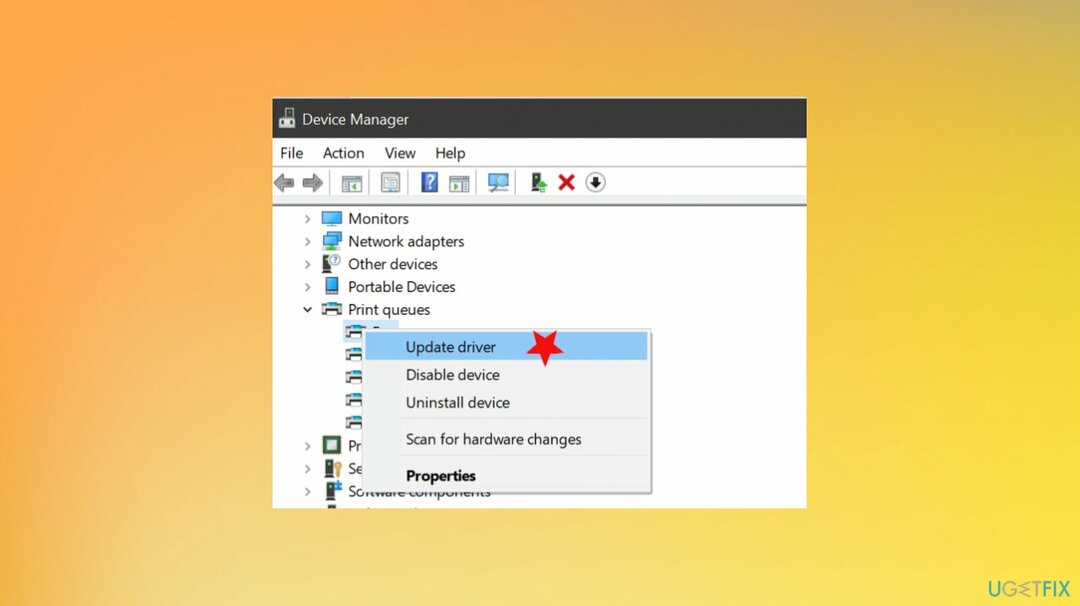
- Alege Căutați automat software-ul de driver actualizat.
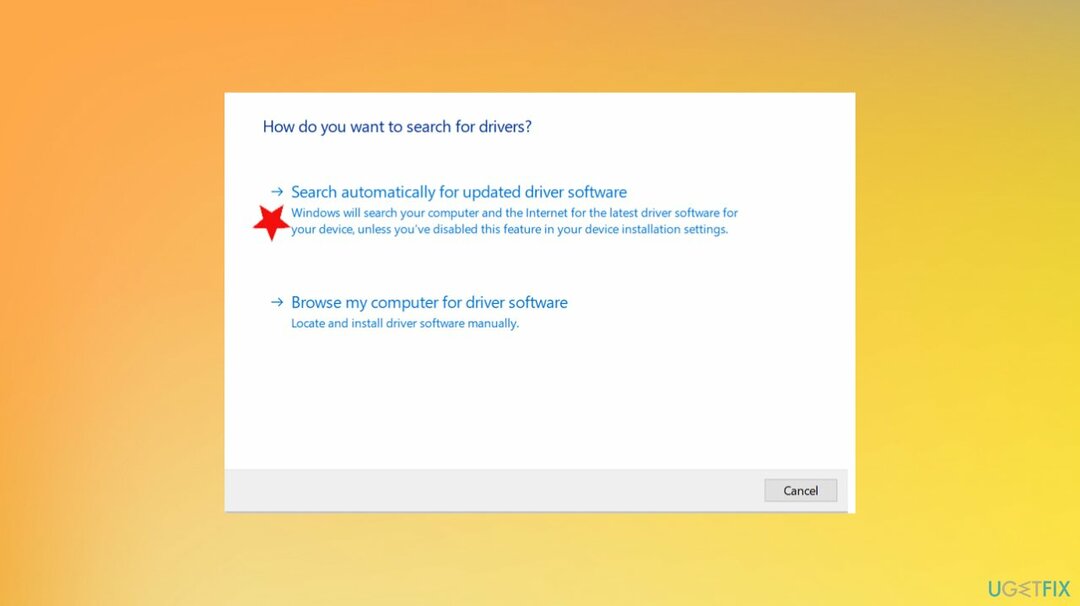
- Așteptați instalarea.
- Reporniți computerul.
Puteți obține oricând acest lucru rulând instrumentul de actualizare automată a driverelor, cum ar fi DriverFix. Poate găsi versiunile necesare în baza de date care conține peste 18 milioane de piese diferite și poate actualiza adaptoarele cu versiuni compatibile. Economisește timp și bătăi de cap pentru tine.
#2. Schimbați setările Sleep
Pentru a repara sistemul deteriorat, trebuie să achiziționați versiunea licențiată a Reimaginează Reimaginează.
- presa Tasta Windows+R împreună pentru a lansa a Alerga fereastră.
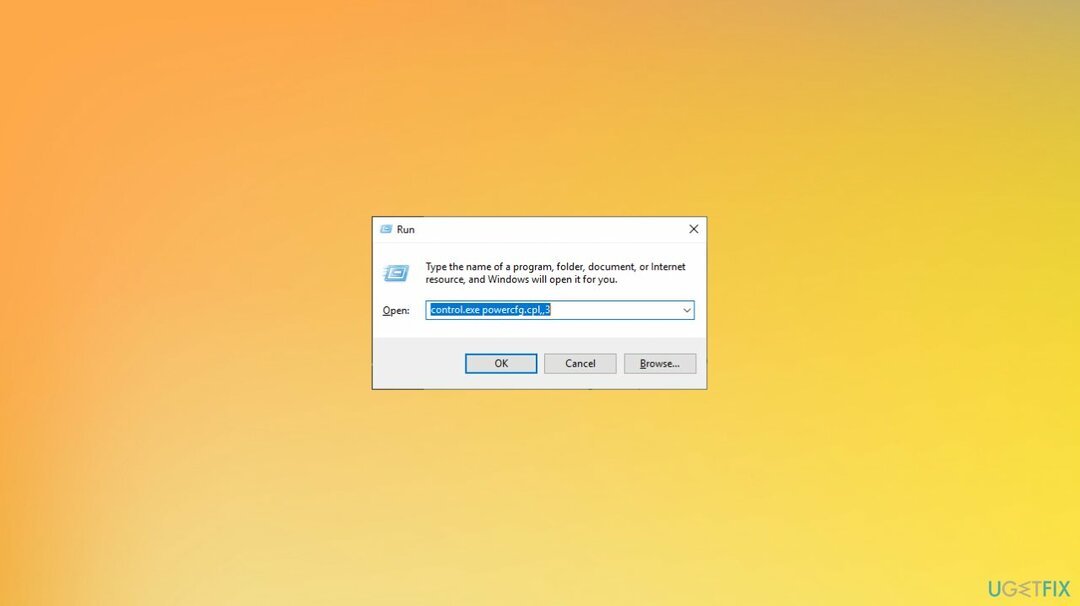
- Odată ce apare fereastra, rulați: control.exe powercfg.cpl,, 3
- Clic O.K.
- Odata ce Opțiuni de putere fereastra se deschide, caută Setări USB.
- Extindeți Setare de suspendare selectivă USB.

- Faceți clic pe meniul drop-down de lângă Setare.
- Selectează Dezactivat setări din meniul drop-down.
- Dacă activați acest lucru pe un dispozitiv laptop, veți observa Pe baterie și Conectat în setări.
- Poți cu ușurință dezactivați ambele variante.
- După ce ați făcut toate acestea, faceți clic pe aplica și O.K.
#3. Schimbați setările planului de alimentare
Pentru a repara sistemul deteriorat, trebuie să achiziționați versiunea licențiată a Reimaginează Reimaginează.
- Faceți clic pe Start și selectați Setări.
- Selectați Sistem.
- Atunci Putere și somn.
- Asigurați-vă că setarea Sleep este setată la valoarea dorită.
- Mergi la Setări suplimentare de putere.
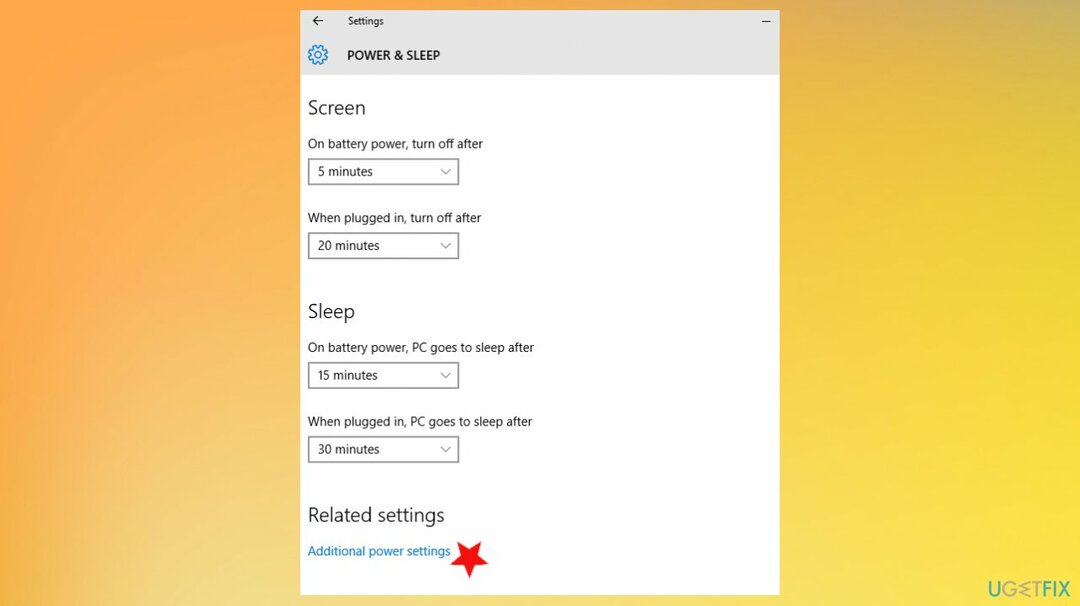
- Selectați Schimbați setările planului lângă opțiunea dvs.
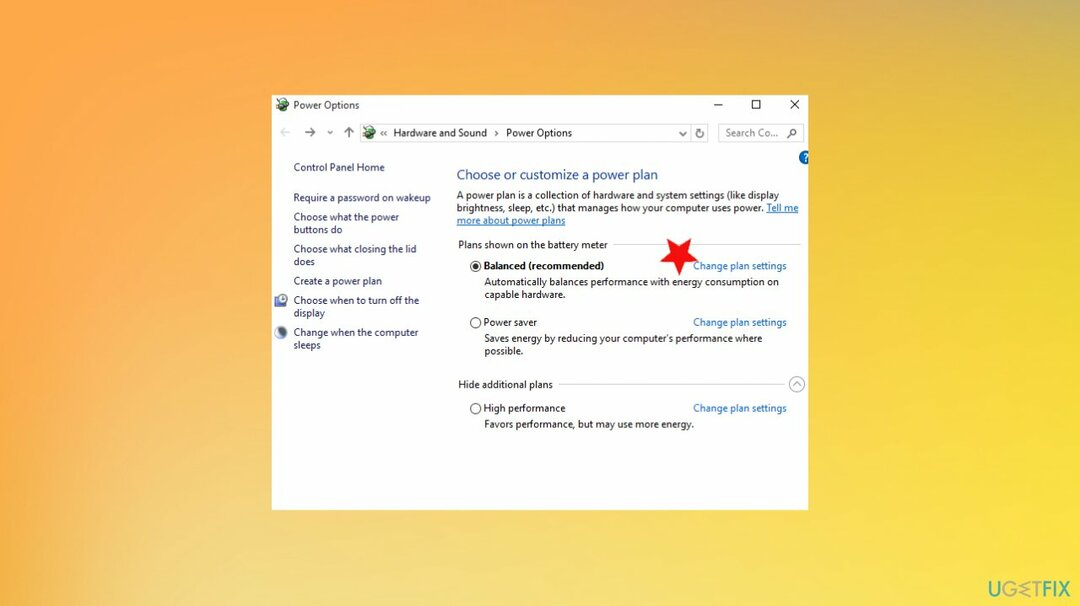
- Alege Modificați setările avansate de putere.
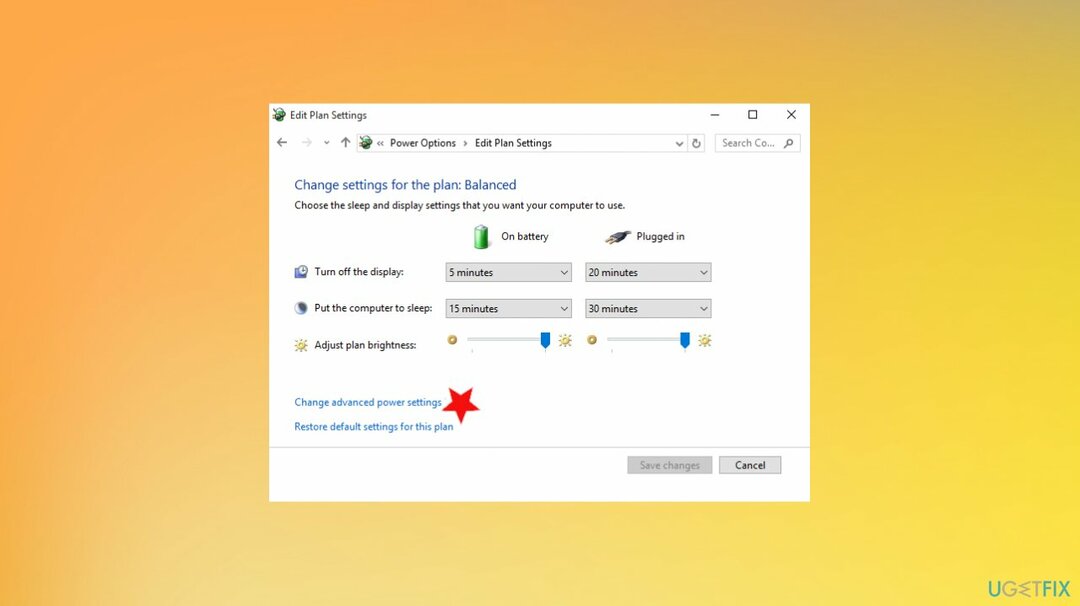
- Pe Opțiuni de putere ecran, extindeți fiecare setare și asigurați-vă că permit computerului să intre în modul de repaus.
- Setează-l la Permiteți computerului să intre în somn.
#4. Deconectați dispozitivele conectate la computer
Pentru a repara sistemul deteriorat, trebuie să achiziționați versiunea licențiată a Reimaginează Reimaginează.
- Deconectați alte dispozitive USB.
- Deconectați cablul afișajului din spate.
- Așteptați un timp.
- Apoi atașați din nou cablul afișajului la computer.
- Așteptați și verificați dacă acest lucru funcționează pentru dvs.
- De asemenea, puteți accesa Managerul de dispozitive și dezactivați Controler de joc compatibil HID este controlere de joc diferite, deoarece acestea par adesea să declanșeze problema.
Reparați automat erorile
Echipa ugetfix.com încearcă să facă tot posibilul pentru a ajuta utilizatorii să găsească cele mai bune soluții pentru eliminarea erorilor lor. Dacă nu doriți să vă luptați cu tehnicile de reparații manuale, vă rugăm să utilizați software-ul automat. Toate produsele recomandate au fost testate și aprobate de profesioniștii noștri. Instrumentele pe care le puteți utiliza pentru a remedia eroarea sunt enumerate mai jos:
Oferi
fa-o acum!
Descărcați FixFericire
Garanție
fa-o acum!
Descărcați FixFericire
Garanție
Dacă nu ați reușit să remediați eroarea utilizând Reimage, contactați echipa noastră de asistență pentru ajutor. Vă rugăm să ne comunicați toate detaliile pe care credeți că ar trebui să le cunoaștem despre problema dvs.
Acest proces de reparare patentat folosește o bază de date de 25 de milioane de componente care pot înlocui orice fișier deteriorat sau lipsă de pe computerul utilizatorului.
Pentru a repara sistemul deteriorat, trebuie să achiziționați versiunea licențiată a Reimaginează instrument de eliminare a programelor malware.

Un VPN este crucial atunci când vine vorba de confidențialitatea utilizatorului. Trackerele online, cum ar fi cookie-urile, pot fi utilizate nu numai de platformele de socializare și alte site-uri web, ci și de furnizorul dvs. de servicii de internet și de guvern. Chiar dacă aplicați cele mai sigure setări prin intermediul browserului dvs. web, puteți fi urmărit prin intermediul aplicațiilor care sunt conectate la internet. În plus, browserele axate pe confidențialitate, cum ar fi Tor, nu sunt o alegere optimă din cauza vitezei de conectare reduse. Cea mai bună soluție pentru confidențialitatea ta este Acces privat la internet – fii anonim și sigur online.
Software-ul de recuperare a datelor este una dintre opțiunile care v-ar putea ajuta recuperați fișierele dvs. Odată ce ștergeți un fișier, acesta nu dispare în aer – rămâne în sistem atâta timp cât nu sunt scrise date noi deasupra acestuia. Data Recovery Pro este un software de recuperare care caută copii de lucru ale fișierelor șterse de pe hard disk. Prin utilizarea instrumentului, puteți preveni pierderea documentelor valoroase, a lucrărilor școlare, a fotografiilor personale și a altor fișiere esențiale.